Wil je je favoriete serie/film kijken, maar komen de ondertitels je niet uit op je streaming platform? We weten alles van die frustratie!
Ondertiteling moet u in staat stellen uw video-inhoud te bekijken en te begrijpen in de taal van uw keuze. Maar helaas zijn deze soms niet erg leesbaar of prettig om te zien. Dus hoe kun je het doen?
Bij Checksub hebben we een tool gemaakt om het uiterlijk van de ondertitels op je video aan te passen. U zult zien, het zal u helpen om van uw video-inhoud te genieten!
Waarom je ondertitels aanpassen?
Ondertitels zijn een essentiële manier om van video-inhoud te genieten op zijn echte waarde. Ze zijn zelfs essentieel voor doven en slechthorenden die volledige toegang tot de inhoud nodig hebben.
Maar niet alle ondertitels die op streamingplatforms worden gevonden, zijn even waardevol. Zo besteedt Netflix haar ondertitelingswerk uit aan freelancers en werkt het op min of meer aantrekkelijke commissies. De kwaliteit is daarom niet altijd perfect en dekt vooral niet alle talen. Afrikaanse of Zuid-Amerikaanse talen worden door Netflix vaak niet in aanmerking genomen, maar het platform richt zich op een groeiend aantal geografische gebieden.
Door uw ondertitels aan te passen (positionering, lettertype, kleur van uw ondertitels), kunt u:
Zou je dit willen doen? We laten je zien hoe.
Aangepaste Netflix-ondertiteling:de verschillende stappen
Ons team bij Checksub, gespecialiseerd in ondertiteling, wil video's toegankelijk maken voor zoveel mogelijk mensen. Daarom hebben we een Chrome-add-on gemaakt waarmee u de ondertitels van uw keuze in uw browser kunt weergeven. Het proces is vrij eenvoudig.
1# Download en installeer de Checksub-extensie in uw browser
Ga naar deze pagina en druk op de downloadknop. Het downloaden en instellen gebeurt dan automatisch.
2# Ga naar uw videoplatform en schakel de add-on in
U kunt bijvoorbeeld naar netflix.com gaan en vervolgens de extensie activeren in uw browserinstellingen. Er verschijnt dan een pictogram in de banner bovenaan uw pagina.
3# Pas je ondertitels naar wens aan
Om de ondertitels van uw keuze te krijgen, hoeft u alleen maar de Checksub-bewerkingstool te gebruiken. U kunt de kleur, het lettertype en de positie van uw ondertitels op de interface wijzigen. Je wijzigingen worden dan rechtstreeks op je video toegepast.
Hier zijn enkele tips voor aangename en leesbare ondertitels:
Zoiets:
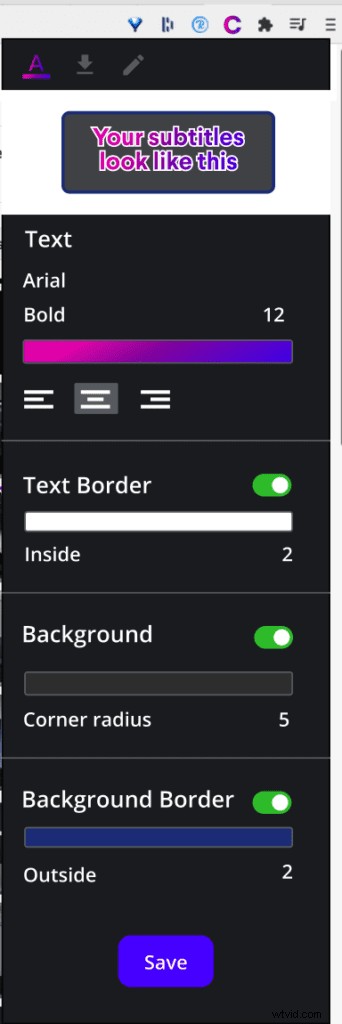
Hoe aangepaste ondertitels genereren?
Kun je het ondertitelbestand van je favoriete serie/film/video niet vinden? Dan kun je gebruik maken van onze automatische ondertitelgenerator. Onze oplossing zal uw streaming video-inhoud transcriberen, synchroniseren en zelfs vertalen.
Als je het videobestand hebt, moet je het uploaden naar onze applicatie. Binnen enkele ogenblikken zal onze tool aangepaste ondertitels aanmaken. Het enige wat u hoeft te doen is de transcriptie optimaliseren en opnieuw aanpassen in onze geïntegreerde editor. Dan hoef je alleen maar op "Exporteren" te klikken om het ondertitelingsformaat van je keuze te downloaden!
Nou, we hopen dat we je hebben geholpen bij het organiseren van je volgende binge-watching-sessie!
